Microsoft avaldas eile oma uue brauseripõhise e-posti teenuse Outlook.com eelvaate. Kavatsusega lõpuks asendada üha vananenud Hotmail, toob tasuta teenus kaasa minimalistliku kasutajaliidese, sotsiaalse meedia ja Skydrive'i integreerimise ning funktsioone. Nagu ma ütlesin oma esimeses võtmes, on see suurepärane alternatiiv Gmailile ja tasub kindlasti vahetada olemasolevaid Hotmaili või Live.com kasutajaid. Tegelikult on juba üle miljoni kasutaja juba registreerunud.
Selleks, et e-posti teenus oleks peaaegu kasulik, peaks see pakkuma palju võimalusi oma sõnumite korraldamiseks. Ja õnneks hõlmab Outlook.com kõiki põhialuseid ja palju muud. Allpool kirjeldan viit viisi, kuidas oma sõnumeid hallata ja postkasti hoida puhtana ja korras.
1. Kiirmeetmed
E-kirja hiirega ilmumisel kuvatakse saatja nime ja teema välja vahel kolm halli ikooni. Need "Instant Action" -juhised võimaldavad teil sõnumi kustutada, märkida lugemata või märkida selle ülevaatamiseks (viimane tegevus liigutab selle postkasti ülaosas). Saate samu toiminguid teha ekraani ülaosas asuval käsuribal, kuid otsetee ikoonid salvestavad teile mõned klõpsud. Veelgi enam, kui peidad ikoone, kuni neid vajate, hoiab Microsoft liidese puhtana ja segadusega. Soovi korral saate menüüs Seaded lisada veel ikoone, sealhulgas sõnumi teisaldamist kausta ja märkimist rämpspostina. Võtke siiski teadmiseks, et korraga saab näha ainult kolme ikooni.
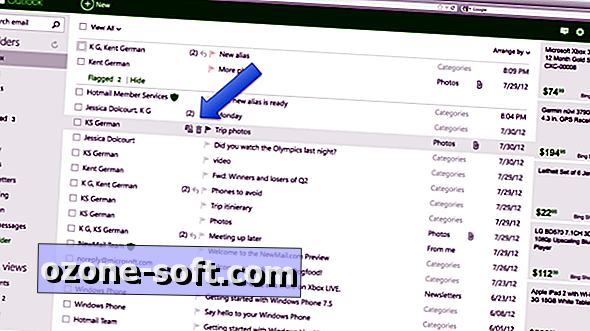
Saatja nime näitamine näitab hüpikmenüüd, mille abil saadetakse kontaktile e-kiri, planeeritakse puhastus (vt viimane samm), leitakse kõik saatjad e-kirjad, liigutatakse need sõnumid või kustutatakse need täielikult . Kuigi ametlikult ei ole menüü funktsioon "Instant Action", on teine võimalus sõnumit korraldada ilma käsuriba kasutamata.
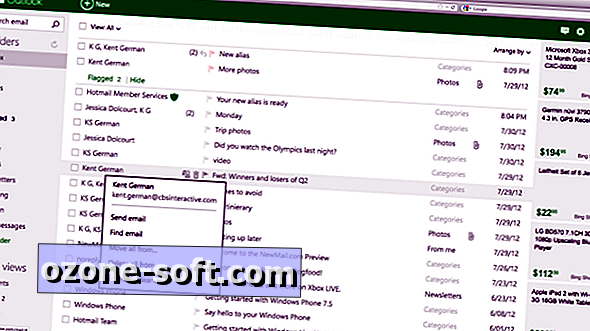
2. Kaustad ja kiirvaate kategooriad
Outlook.com'i kaustade funktsioon on sarnane teiste populaarsete e-posti teenustega. Kui teisaldate faili kausta, eemaldab see selle postkastist, justkui oleksite võtnud paberifaili lauale ja salvestanud selle sahtlisse. Saate kausta lisada e-kirju lohistamise või lohistamise või e-kirja valimise ja käsuribalt rippmenüüst Teisalda abil. Vaikekaustadeks on rämpspost, saadetud ja mustandid, kuid saate luua nii palju kaustu kui soovite.
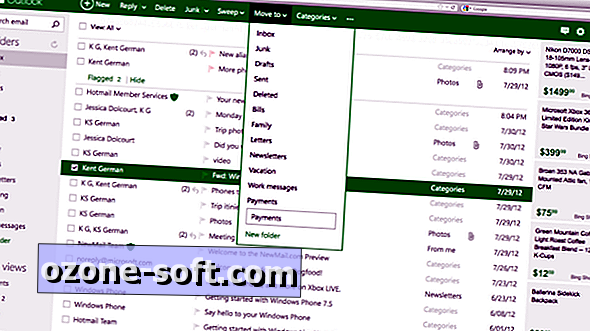
Kategooriad töötavad erinevalt. Selle asemel, et tegutseda eraldi kaustadena, on kategooriad sõnumite klassifitseerimiseks nende sisu järgi. Nii et isegi siis, kui määrate sõnumi kategooriale, jääb see teie postkasti. Kategooriale klõpsamine näitab siiski ainult talle määratud sõnumeid.
Microsoft on lisanud manuseid sisaldavate sõnumite vaikimisi kategooriad ja need, millel on saatmise jälgimise number. Kui need sõnumid saabuvad, tuvastab Outlook.com need ja märgistab need automaatselt vastava kategooriaga. Sarnaselt kaustadele saate luua ka oma kategooriaid, kuid kategooriaid saab määrata ainult sõnumi valimise ja käsuribal oleva rippmenüü abil. Lohistamine ei ole valik.
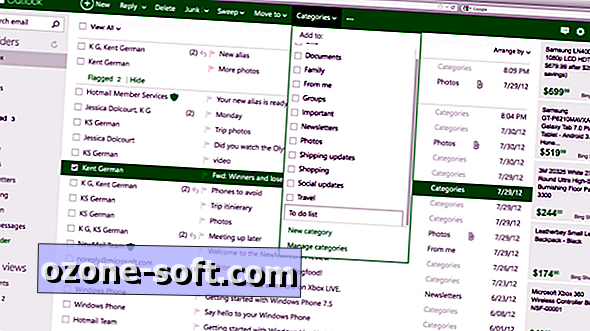
3. Reeglid ja filtrid
Nagu Gmaili puhul, saate luua reegleid, mis põhinevad saatja nime või aadressi, väljale "To" või "CC", väljale Subject või sellele, kas sõnumil on manuseid. Seejärel saate Outlookile öelda, et need liiguvad automaatselt kausta, märgistavad need postkasti, edastavad need uuele e-posti aadressile, lisavad või eemaldavad kategooria või kustutavad need täielikult. Menüü Reeglid avamiseks klõpsake käsuribal menüüs Sweep ja valige Halda reegleid.
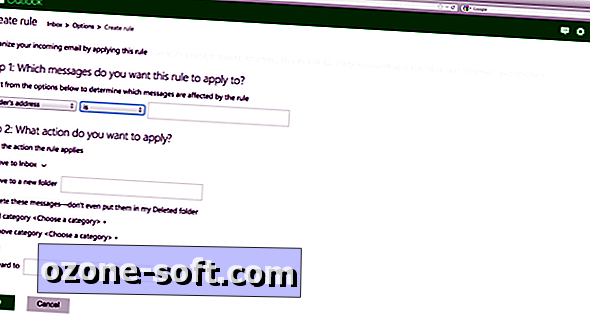
Saate hallata oma sissetulevaid sõnumeid saatja all menüüst Seaded turvaline ja blokeeritud saatjad. Valikud hõlmavad seda, millised saatjad on "ohutud" (nii et sõnumeid ei märgita rämpspostina), millised meililistid on ohutud ja millised saatjad tuleks täielikult blokeerida. Teie blokeeritud nimekirjas oleva saatja e-kirjad kustutatakse.
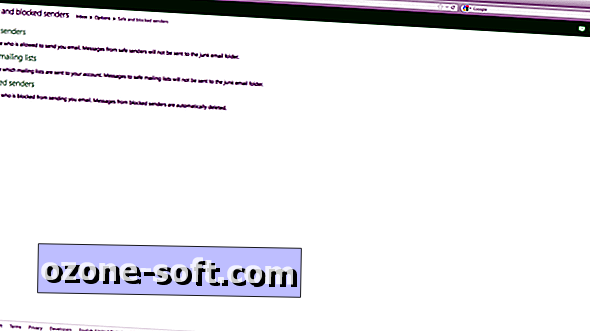
4. Rämpsposti
Kasutage e-posti kontot piisavalt kaua ja rämpspost hakkab sisse lööma. Ja enne seda võib see muutuda üleujutuseks. Nagu peaks, pakub Outlook.com rämpsposti haldamiseks mõningaid tööriistu, millest esimene on kättesaadav käsuribalt. Klõpsates valikule Rämpspost, avaneb võimalus märkida sõnum rämpspostina, andmepüügirikkumisest teatamiseks või Microsofti teavitamiseks, kui kahtlustate, et sõbra konto on häkkinud. Kui märkate teate juhuslikult rämpspostina, saate toimingu tühjendada oma rämpskausta. See on vajalik funktsioon, kuna selle saatja tulevased sõnumid kustutatakse.
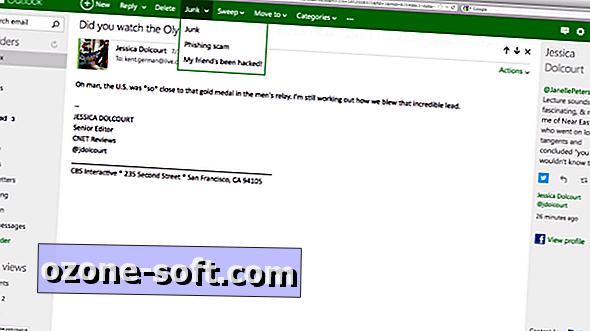
Menüüs Seaded on rämpsposti haldamiseks rohkem tööriistu. Rämpsposti filtrite seadmiseks klõpsake lihtsalt filtritel ja aruandlusvalikul, otsustage, kas soovite rämpsposti Microsoftile teatada või blokeerida kõigi tundmatute saatjate sisu.
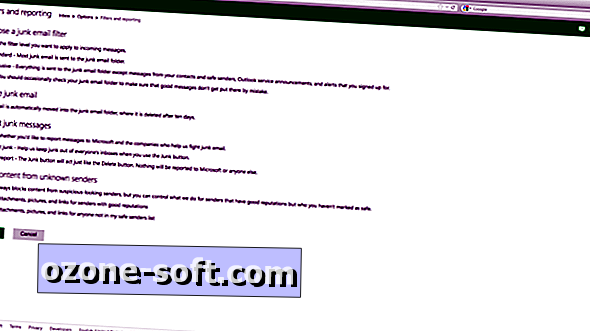
5. Puhastamine ja ajastamine
Kuigi ühtegi luuda ei ole, saate oma postkasti pühkida käsuriba rippmenüüst. Siin saad saata kõik saatja sõnumid või kustutada need grupina.
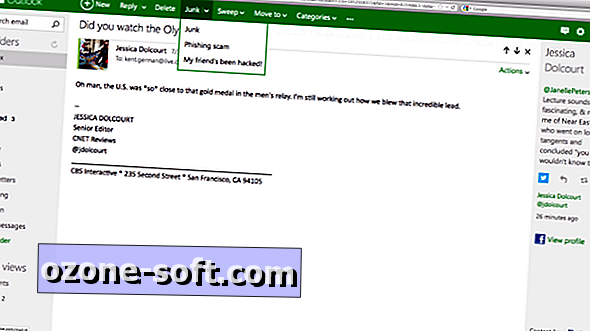
Sama menüü puhul toob Schedule cleanup (ajastuse puhastamine) lisavõimalusi, näiteks hoida ainult viimaseid sõnumeid saatjalt või kustutada midagi vanemat kui 3, 10, 30 või 60 päeva. Või kui soovite, saate vanemad sõnumid teatud kausta teisaldada.
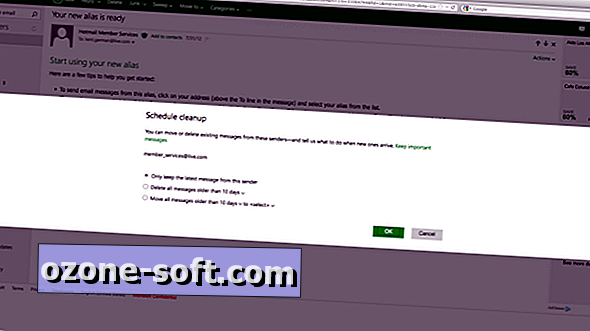













Jäta Oma Kommentaar